

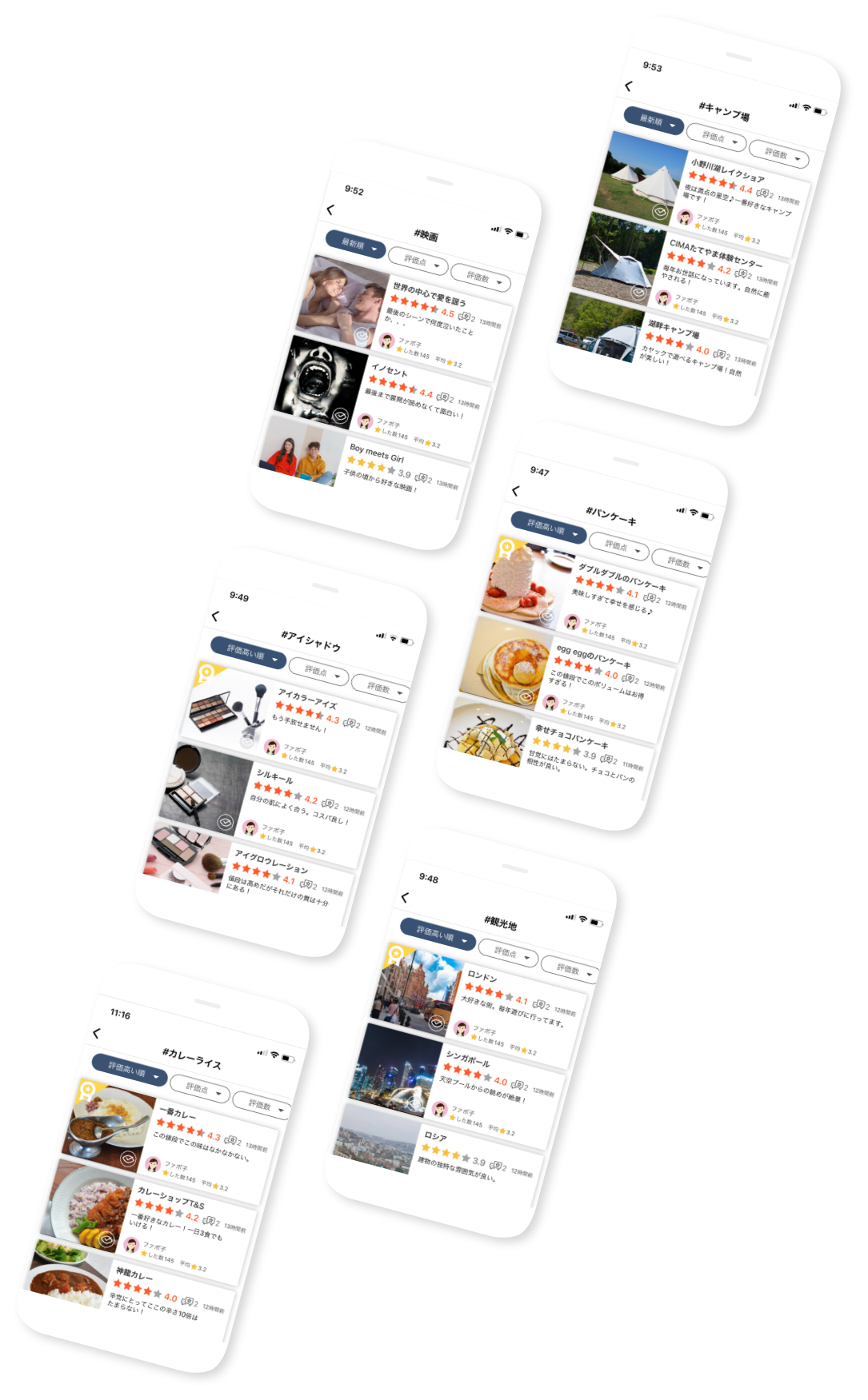











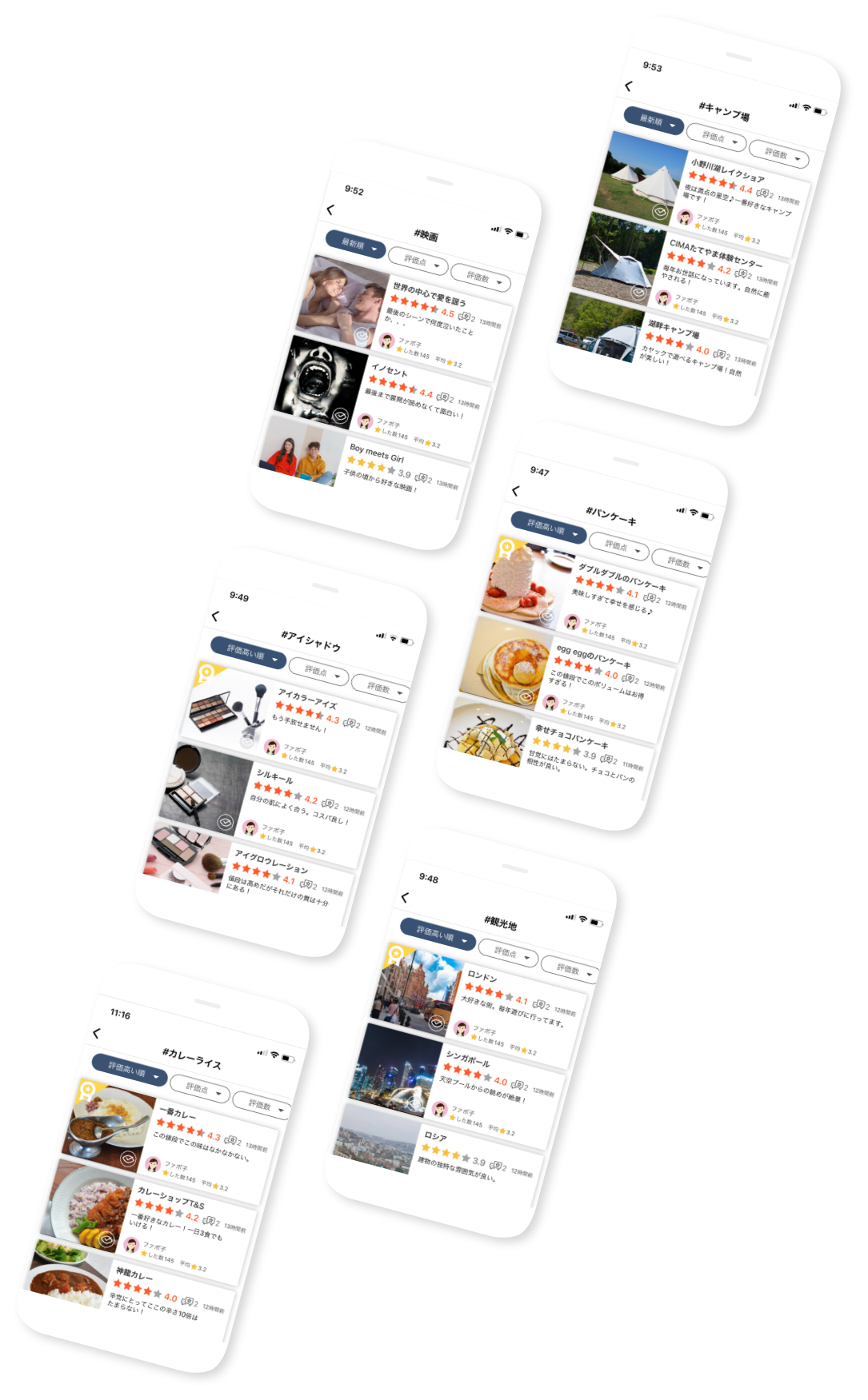









 User’s Voice
User’s Voice
商品のレビューや景色、食べ物といったものまで投稿でき新しいタイプで面白い。
23歳・男性・神奈川
他のSNSほど深く繋がらないのがいい。
14歳・女性・東京
映画や音楽など自分の好きなジャンルだけでなく、生活に密着したジャンルもあるので便利。
37歳・男性・愛知
自分の趣味に合った様々な意見や投稿が見ることが出来ると同時に発信することも出来、楽しい。
19歳・男性・大阪
他には無い新しいアプリで、口コミを見るのが楽しい。買い物をする時に参考になる。
18歳・女性・東京
『どんなものでもクチコミ評価ができる』という自由度の高さが面白く感じました。
33歳・女性・神奈川
色んなジャンルの投稿があるので、好きなものももちろんだが、新しく興味を持つこともできるから。
20歳・女性・東京
使い方がシンプルでわかりやすくて良かったです。
22歳・女性・北海道
※実際に使ったユーザーアンケート結果から抜粋

















